遇到了 Windows 11 中无法删除 PIN 码的困扰吗?别着急,php小编新一为你带来一站式解决方案,让你轻松移除 PIN 码。以下内容将分步指导你完成删除 PIN 码的详细流程,助你解决这一烦恼,恢复系统的便捷性。
1.打开电脑后,按下键盘的win I键,找到并打开设置菜单中的账户页面
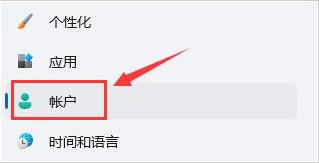
2.在页面右侧点击登录选项按钮
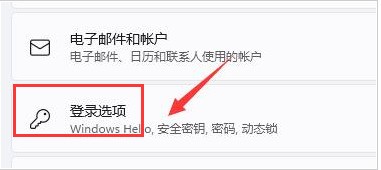
3.鼠标滚动将页面下拉,找到PIN栏目后点击右下角的删除按钮
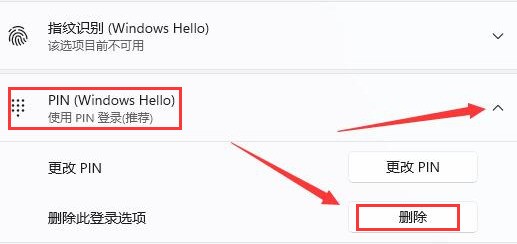
4.阅读相关条款,继续点击删除按钮
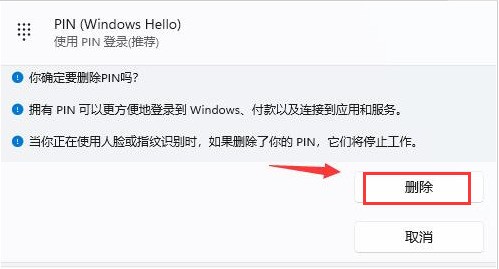
5.最后在弹出的窗口中验证自己的账户密码即可
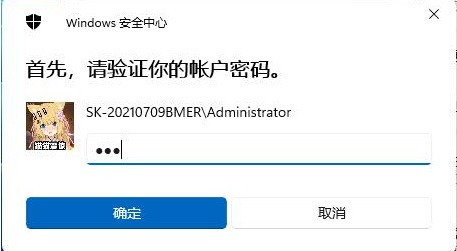
以上是Windows11怎么删除PIN码_Windows11删除PIN码步骤的详细内容。更多信息请关注PHP中文网其他相关文章!




